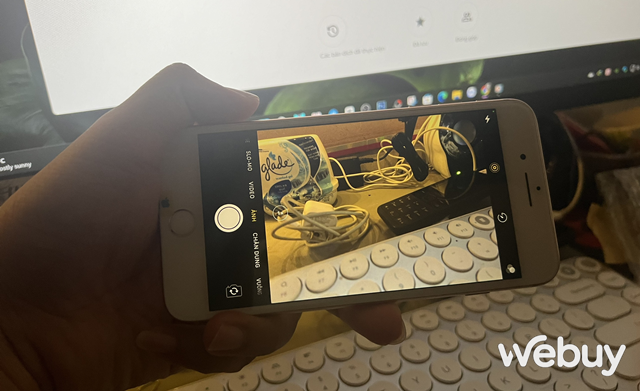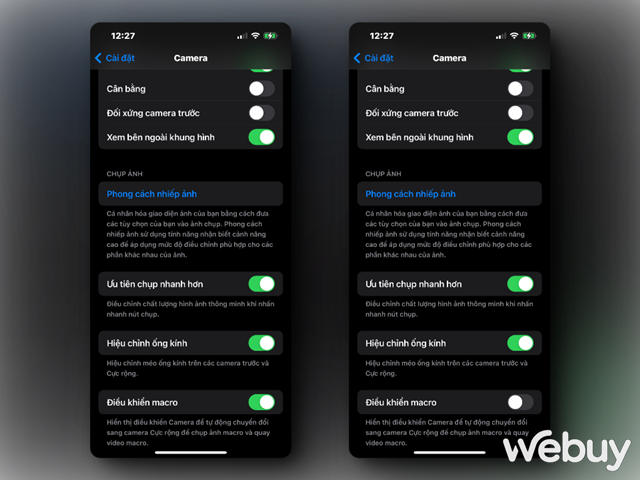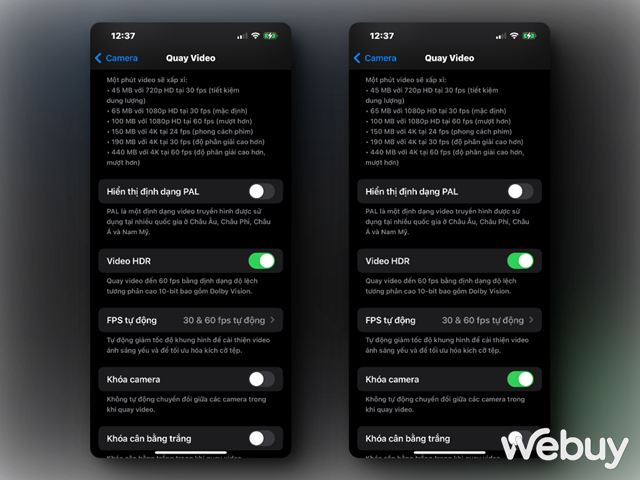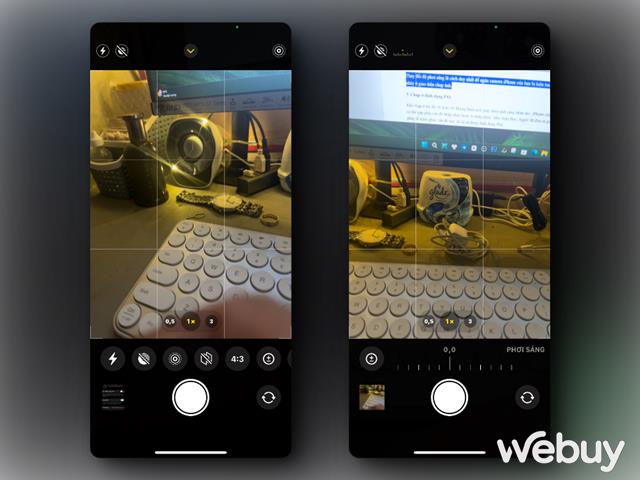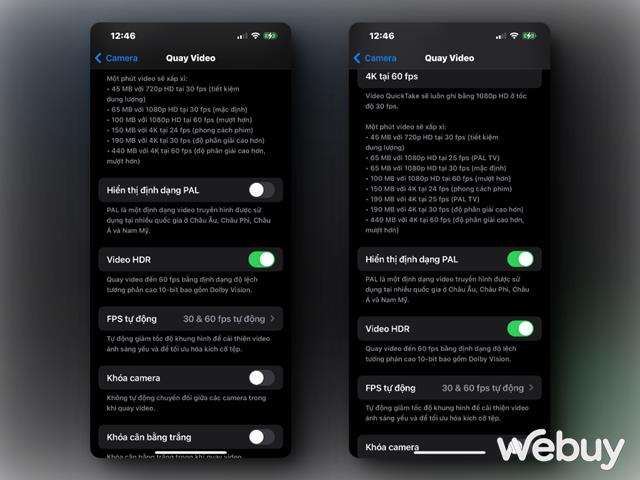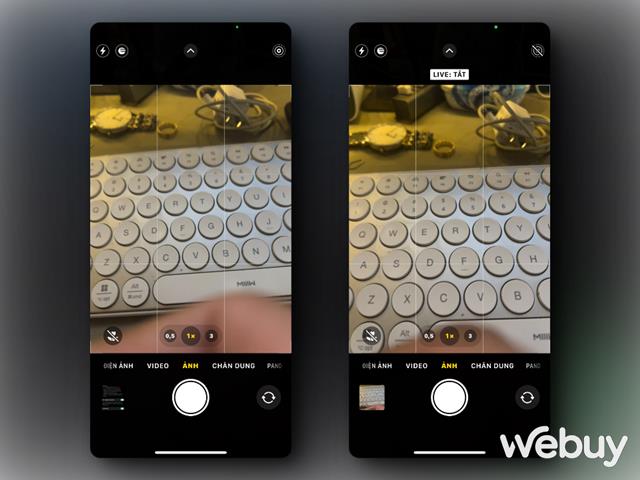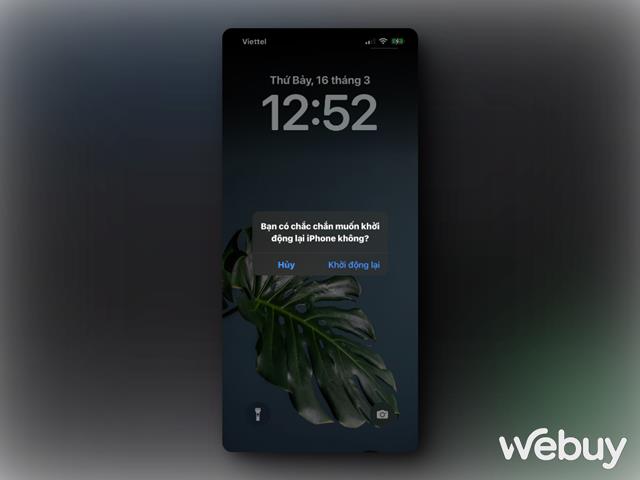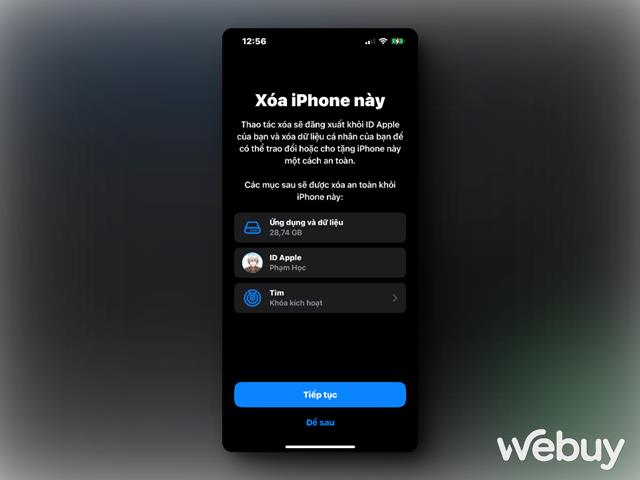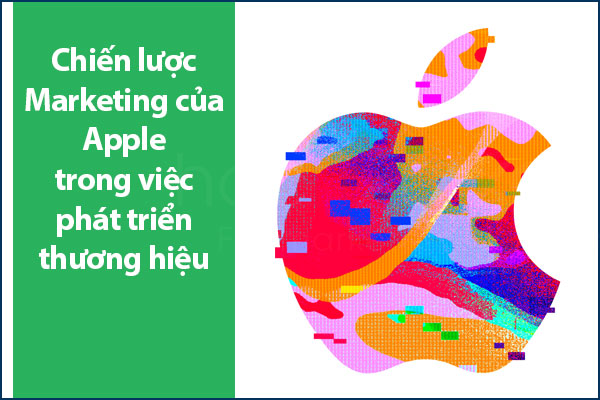Giới thiệu
Bạn đang sử dụng iPhone và gặp phải tình trạng camera bị nhấp nháy khi chụp ảnh hoặc quay video? Đừng lo lắng, vấn đề này không phải là độc quyền của bạn. Trong bài viết này, chúng ta sẽ cùng khám phá 10 phương pháp khắc phục hiệu quả vấn đề này.
1. Kiểm Tra và Tắt Chế Độ Macro
Chế độ Macro trên iPhone có thể gây ra hiện tượng nhấp nháy khi camera không thể lấy nét chính xác. Hãy vào Cài đặt > Camera và tắt chế độ Macro để khắc phục vấn đề.
Kiểm Tra và Tắt Chế Độ Macro
2. Vệ Sinh Ống Kính
Bụi và vật dơ trên ống kính có thể là nguyên nhân gây nhấp nháy. Sử dụng vải sợi nhỏ để làm sạch ống kính một cách nhẹ nhàng.
Vệ Sinh Ống Kính
3. Bật Tính Năng Khóa Camera
Bật tính năng Khóa Camera để ngăn chuyển đổi ống kính khi quay video. Cài đặt này giúp ổn định camera và giảm hiện tượng nhấp nháy.
Bật Tính Năng Khóa Camera
4. Cân Bằng Độ Phơi Sáng
Thay đổi độ phơi sáng để ổn định hình ảnh dưới ánh sáng yếu, giúp tránh hiện tượng nhấp nháy.
Cân Bằng Độ Phơi Sáng
5. Chụp ở Định Dạng PAL
Sử dụng định dạng PAL khi quay video dưới ánh sáng nhân tạo để ngăn chặn nhấp nháy trên iPhone.
Chụp ở Định Dạng PAL
6. Tắt Tính Năng Live Photos
Tắt tính năng Live Photos để tránh gián đoạn ảnh tĩnh khi chụp ảnh.
Tắt Tính Năng Live Photos
7. Khởi Động Lại iPhone
Khởi động lại iPhone để khắc phục lỗi phần mềm có thể gây ra hiện tượng nhấp nháy.
Khởi Động Lại iPhone
8. Cập Nhật iOS
Cập nhật lên phiên bản iOS mới nhất để tối ưu hóa hiệu suất camera và giảm hiện tượng nhấp nháy.
Cập Nhật iOS
9. Đặt Lại Cài Đặt Gốc
Nếu mọi phương pháp trên không giải quyết được vấn đề, hãy xem xét đặt lại iPhone về cài đặt gốc.
Đặt Lại Cài Đặt Gốc
10. Liên Hệ Bộ Phận Bảo Hành
Nếu tình trạng nhấp nháy vẫn tiếp diễn, hãy liên hệ với bộ phận bảo hành Apple để kiểm tra và sửa chữa chi tiết.
Liên Hệ Bộ Phận Bảo Hành